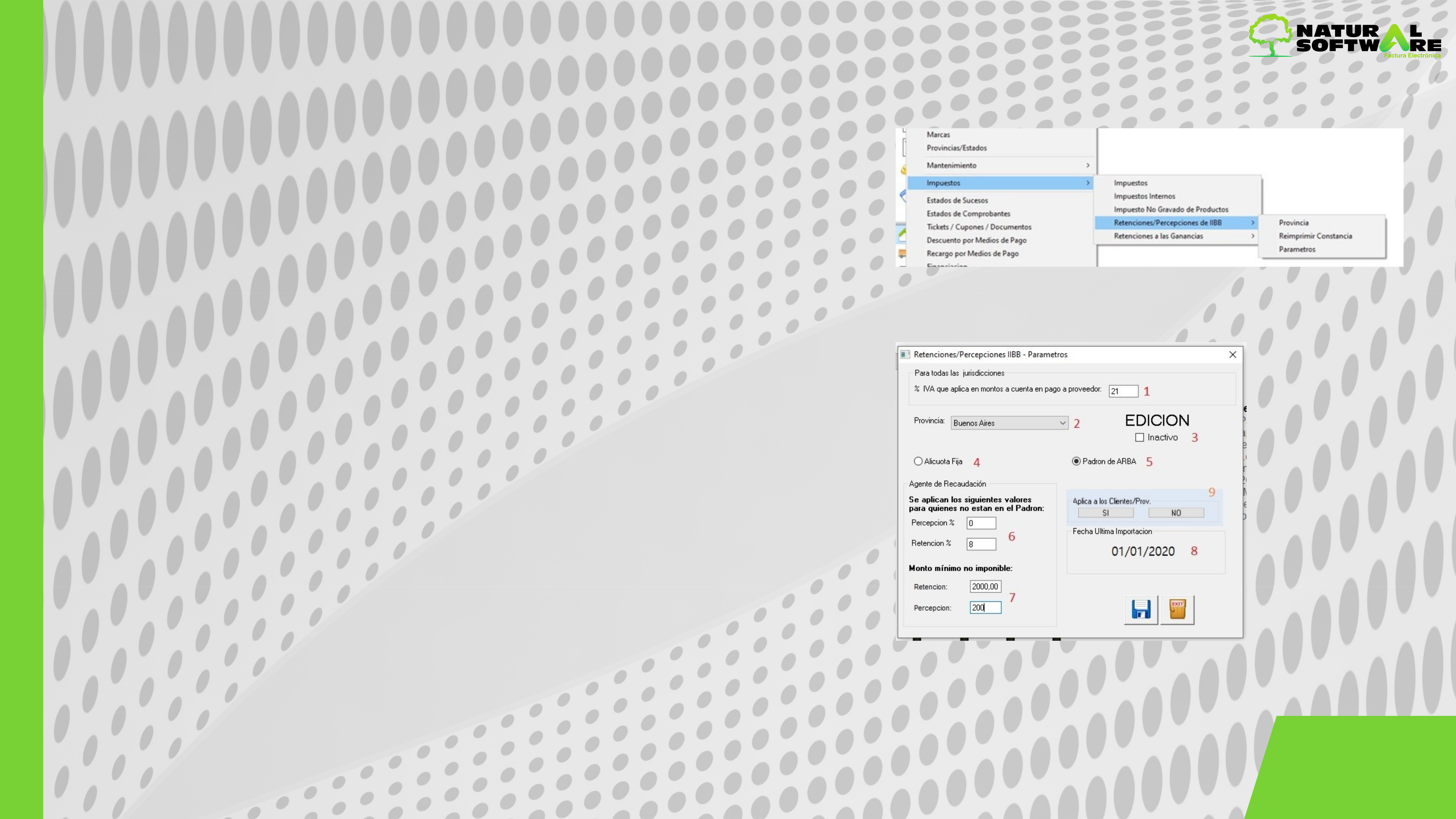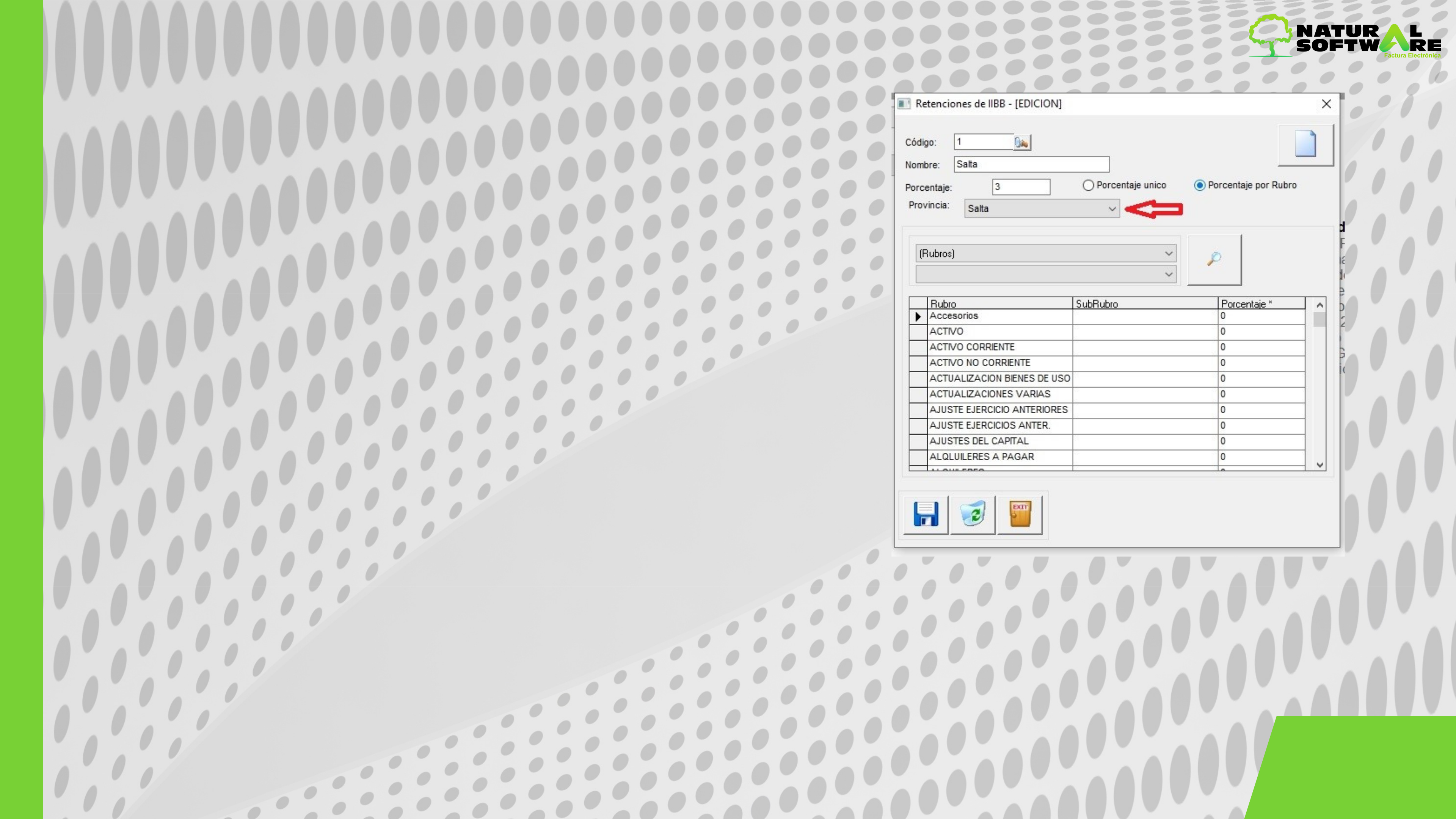Importar padrones de otras provincias
31 – Importar padrones de otras Provincias
EL sistema incorpora la posibilidad de importar los padrones de Riesgo Fiscal de cada diferente provincia, más la opción de cargar los coeficientes por actividad y/o por producto comercializado.
El método de cálculo aplicado permite seleccionar y modificar los valores hasta el mismo momento de cerrar la factura, y ajustar los parámetros para cada cliente.
Parametrizar el sistema
El primer paso es indicarle al sistema las provincias en las cuales debe de calcular las Percepciones/Retenciones, para esto, desde el Menú principal del sistema vamos a Archivo -> Impuestos
Seleccionamos PARAMETROS y completamos los siguientes datos
Detalle de los conceptos
- % de IVA a descontar de los valores A CUENTA que se declaran en los PAGOS.
- Provincias ARGENTINAS, de no aparecer en el menú las provincias, debe verificar en PARAMETROS GENERALES -> AVANZADAS – >PERSONALIZAR, este seleccionado como País = “Argentina”.
- Dejar sin efecto la aplicación de los parámetros de la provincia.
- Aquí se indica para las provincias que tienen una sola alícuota o Aplica COEFICIENTES por actividad o por producto comercializado.
- Aquí se indica para las provincias que aplican por padrón de Riesgo Fiscal, toma los valores preformados de ARBA y AGIP, o cargar en formato EXCEL para las demás agencias.
- Valores de alícuota cuando la provincia indica aplicar un valor a todo aquel CUIT que no esté en el PADRON.
- Valor NETO de factura o PAGO a partir del cual se calcula el impuesto.
- Se actualiza automáticamente al importar un padrón, indicando la fecha de IMPORTACION
- Pone en la solapa IMPUESTOS de CLIENTES en “S” o “N” a TODOS los clientes que tengan esa Provincia seleccionada.
Si es por ALICUOTA FIJA se cargaran los datos desde PROVINCIA
Los valores a cargar serian un código y nombre para poder identificarlas al aplicarlas en los clientes, pero los más importantes serian
ALICUOTA = % a aplicar como impuesto
PROVINCIA = este campo es fundamental, más allá del nombre que le pongamos al impuesto, el sistema analiza la aplicación según el dato indicado en este concepto, si NO SE SELECCIONA alguna provincia el sistema lo aplicara SIEMPRE a todos los CLIENTES en las facturas. REIMPRESION DE CONSTANCIAS
Para poder reimprimir las constancia debemos de tener el número de retención, la podemos buscar desde ACCIONES -> info del pago emisor.
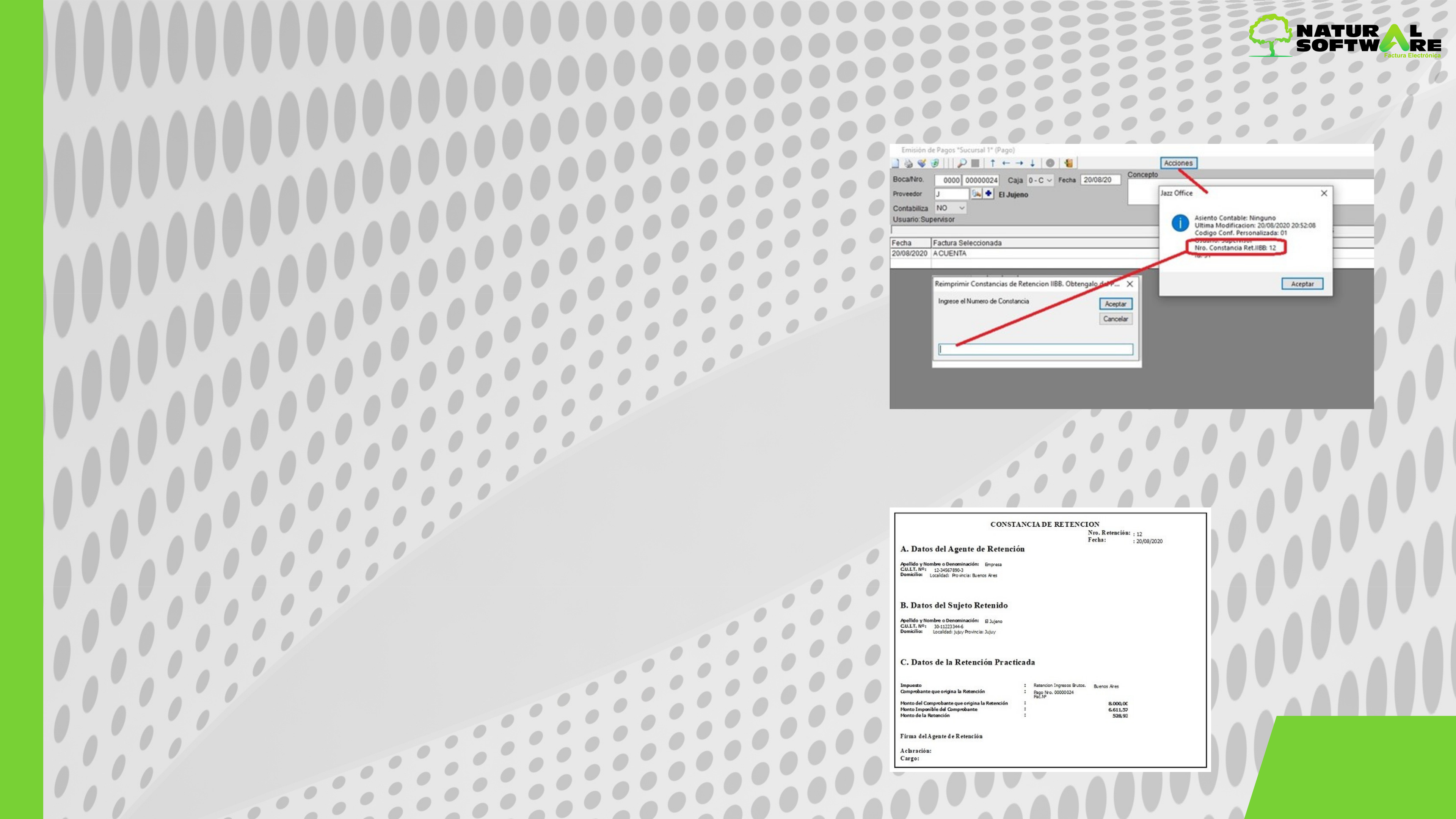 El sistema no reimprimirá la constancia, de ser un nro erróneo o haber sido eliminada NO MOSTRARA NADA.
El sistema no reimprimirá la constancia, de ser un nro erróneo o haber sido eliminada NO MOSTRARA NADA.
Para chequear provincias activas:
Desde Menú principal HERRAMIENTAS-PARAMETROS GENERALES-EMPRESA
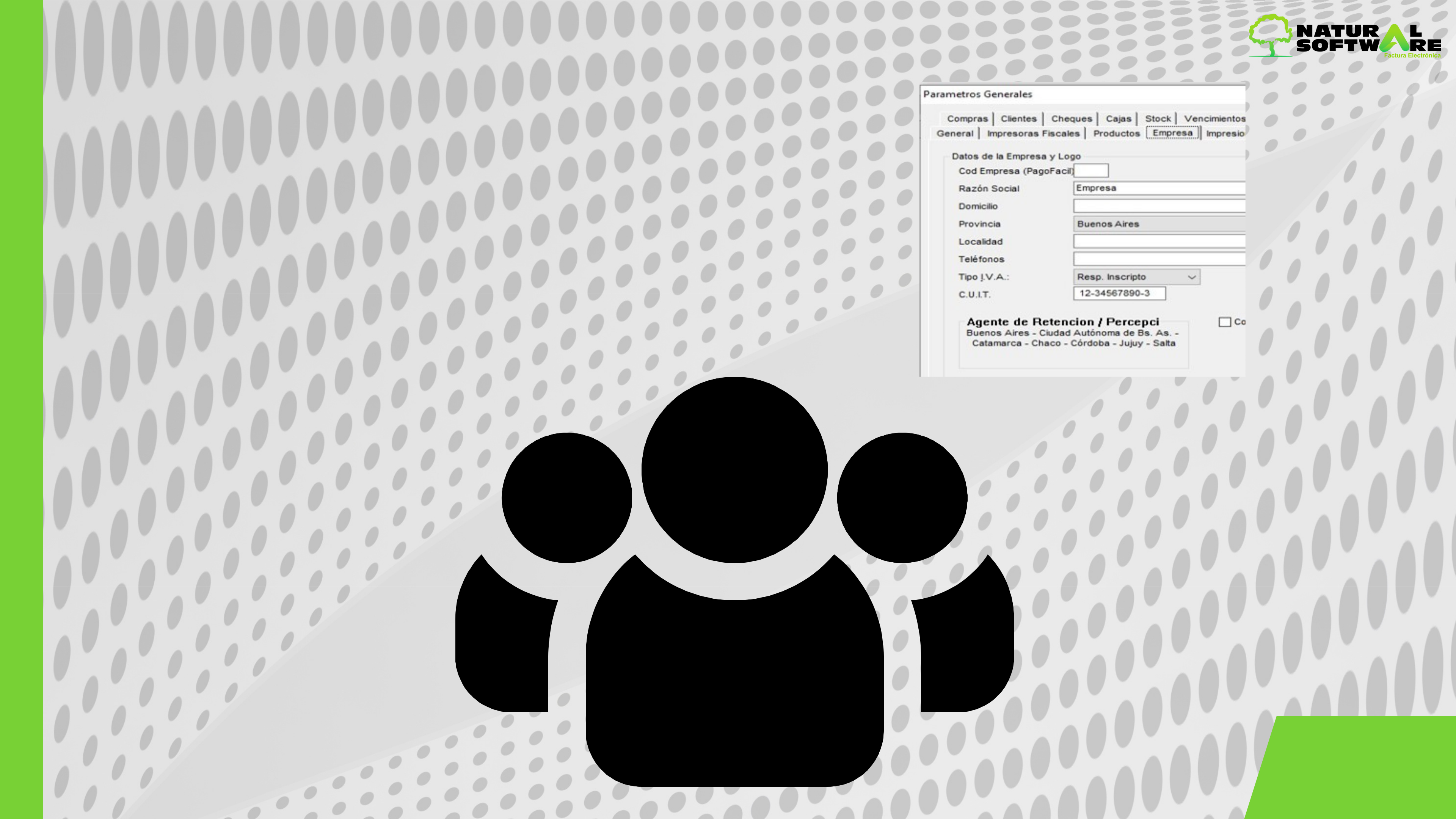 Parametrizar Clientes/Proveedores
Parametrizar Clientes/Proveedores
Desde el ABM de clientes y Proveedores nos dirigimos a la solapa IMPUESTOS, ahí tendremos para los clientes una grilla donde aparecerán todas las percepciones que este ACTIVAS con una letra “S” con un doble click de mouse sobre esta Letra “S” la modificaremos a “N”. De esta manera podremos indicar al sistema para ese cliente específico si hay que calcular esa percepción o no.
(Aparece por default la letra “S”, ya que según normativa de ARBA y AGIP, TODOS las cuit son plausibles de percepción).
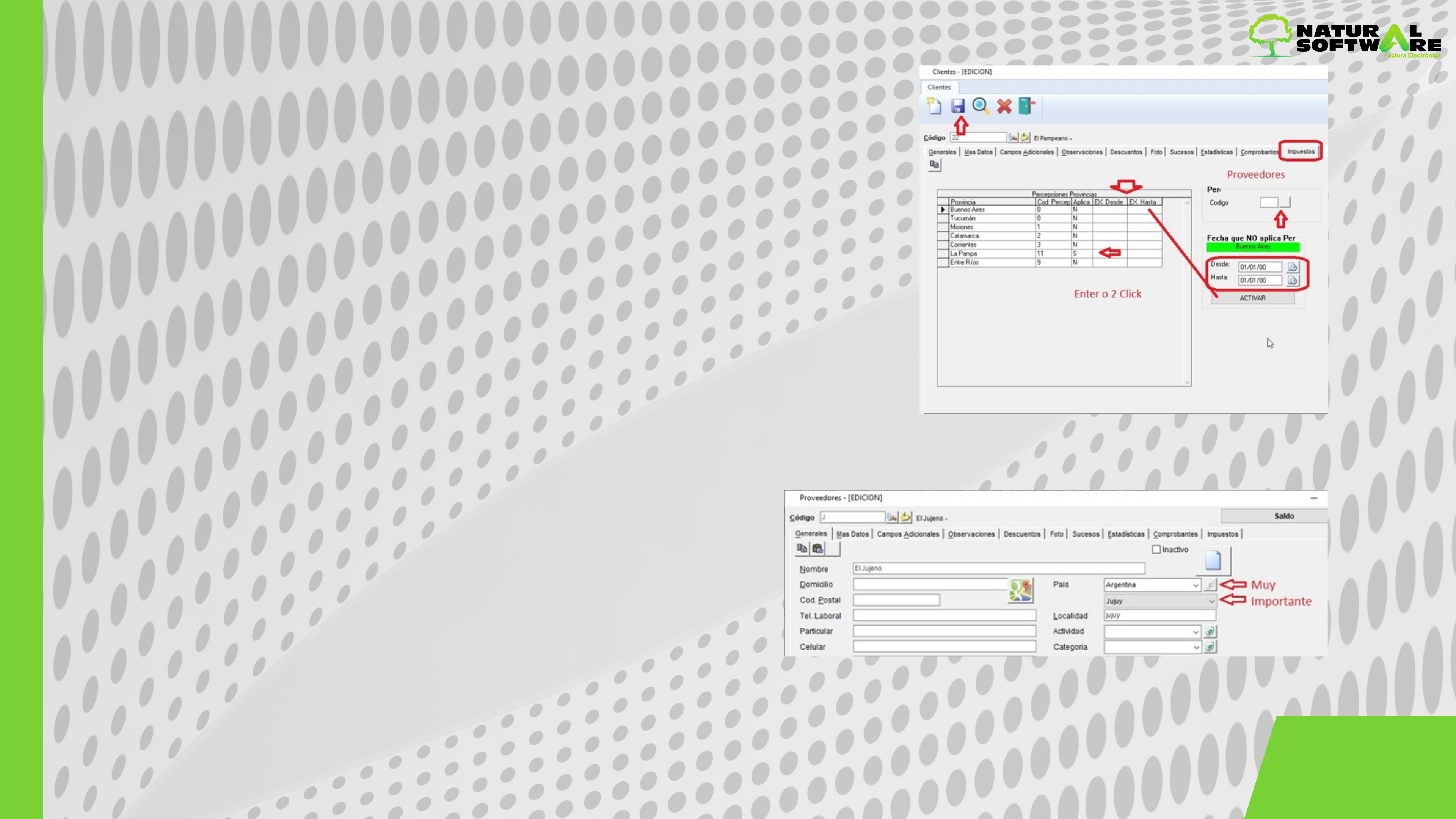 En el caso de los proveedores la grilla estará bloqueada y solo se tendrá la posibilidad de aplicar la RETENCION DE GANANCIA.
En el caso de los proveedores la grilla estará bloqueada y solo se tendrá la posibilidad de aplicar la RETENCION DE GANANCIA.
Para que el sistema calcule la retención simplemente hay que hacer doble click sobre el nombre de la provincia, solo figuran aquellas activadas desde Archivo->Impuestos.
También se puede indicar la fecha en la que NO SE DEBE calcular, debido a un certificado de exención presentada por el cliente. Tanto en los clientes como en los proveedores es MUY IMPORTANTE indicar el país “Argentina” y la provincia que registro legalmente.
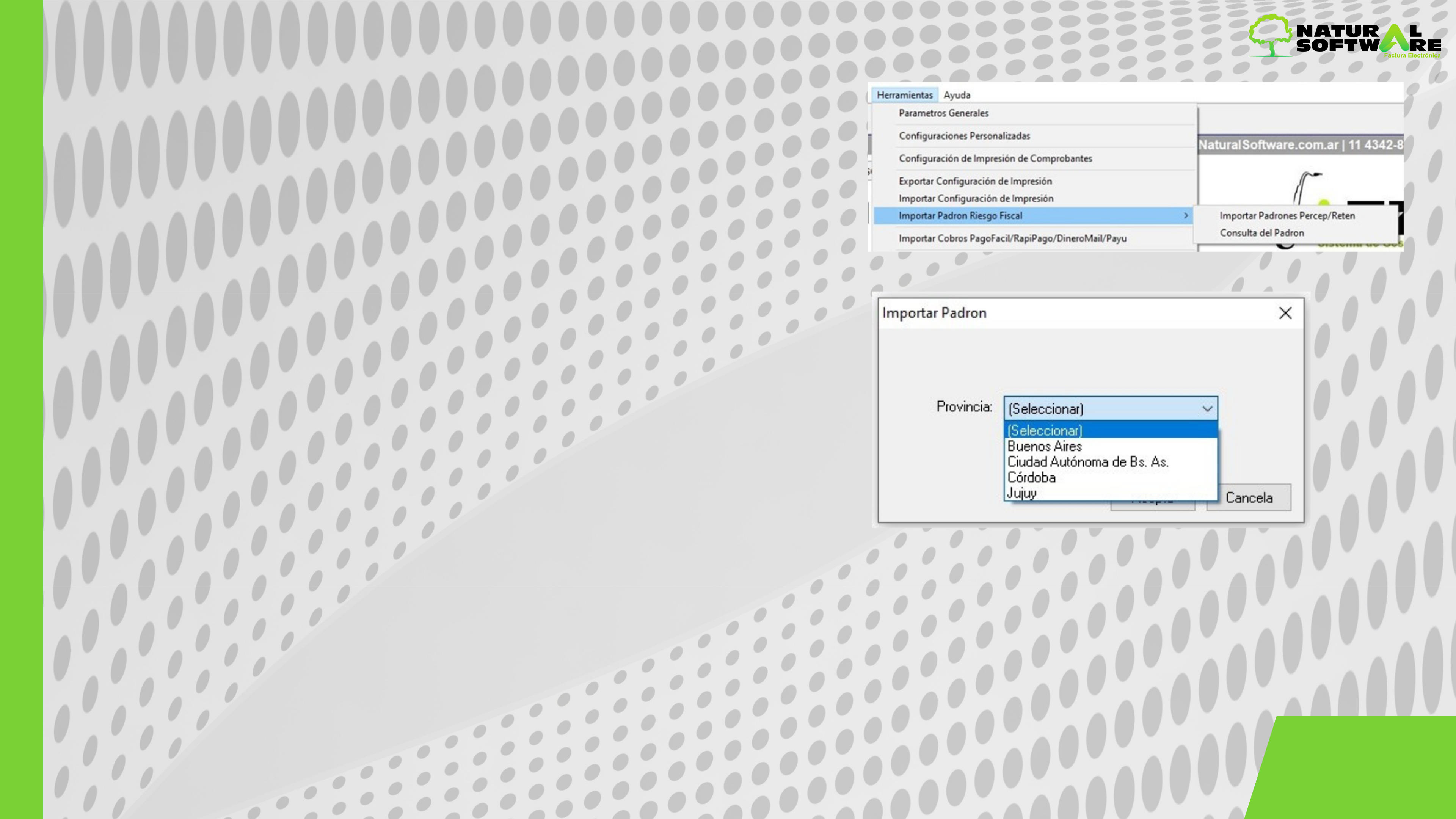 IMPORTAR PADRONES FORMATO EXCEL
IMPORTAR PADRONES FORMATO EXCEL
Desde el menú principal nos dirigimos a HERRAMIENTAS – IMPORTAR PADRON RIESGO FINAL – IMPORTAR PADRON PERCP/RETEN
En la primer pantalla se deberá seleccionar la provincia que se va a cargar, aquí SOLO aparecerán las provincias que en parámetros se le indico que son por PADRON o EXCEL y estén ACTIVAS.
Una vez seleccionada la provincia, el sistema indicara que previamente se eliminara el padrón viejo.
Si se selecciona NO se vuelve al menú principal del sistema, en caso de ser SI se abrirá la opción de seleccionar la carpeta y la hoja donde está el archivo o el EXCEL a cargar.
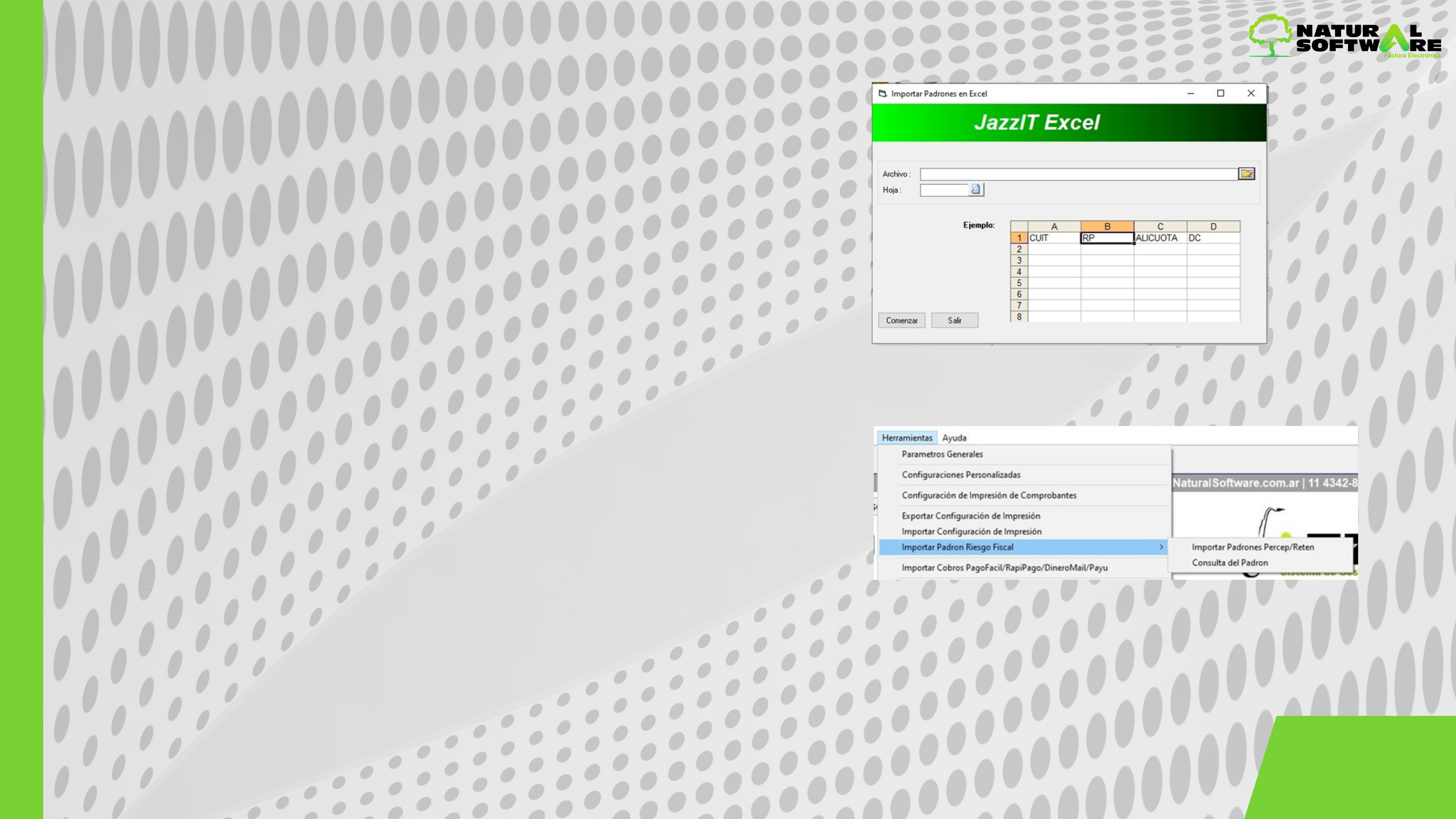 El Excel solo tendrá 4 columnas CUIT = La cuit sin guiones ni espacios
El Excel solo tendrá 4 columnas CUIT = La cuit sin guiones ni espacios
RP = “P” para las percepciones y “R” para las retenciones ALICUOTA = el Numero a aplicar sin el signo “%”
DC = “D” para las Directas o Locales y “C” para los Convenios CONSULTA DE CUIT Y ALICUOTA EN PADRON
Para poder chequear si el cliente está en el padrón o que alícuota le corresponde aplicar debemos ir a el menú principal HERRAMIENTAS – IMPORTAR PADRON RIESGO FINAL – CONSULTA DEL PADRON
Primero debemos indicar en el padrón de que provincia se va a consultar, el cliente puede estar en más de un padrón. Las provincias que aparecen son las que en parámetros se le indico por PADRON o EXCEL y este ACTIVA.
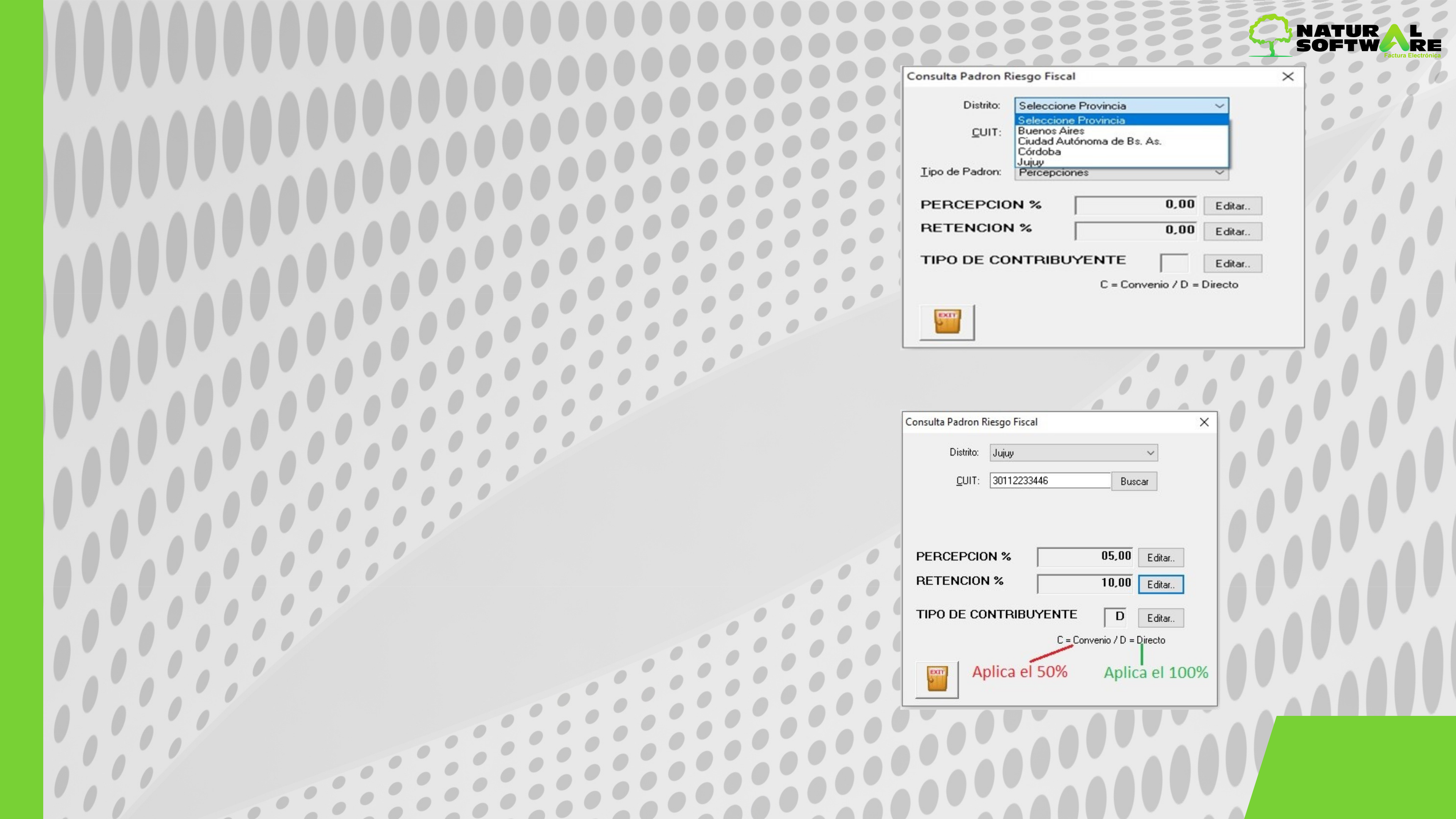 Se cargara el CUIT y BUSCAR el sistema mostrar las alícuotas tanto para percepción como para retención, también si es DIRECTO/LOCAL o CONVENIO. Directo aplica el valor de la alícuota, en el caso de Convenio aplicara el 50% de la alícuota.
Se cargara el CUIT y BUSCAR el sistema mostrar las alícuotas tanto para percepción como para retención, también si es DIRECTO/LOCAL o CONVENIO. Directo aplica el valor de la alícuota, en el caso de Convenio aplicara el 50% de la alícuota.
Si el cuit no se encuentra en esa provincia, el sistema lo indicara e inmediatamente preguntara si desea agregarlo, se puede agregar con alícuota 0 (CERO).
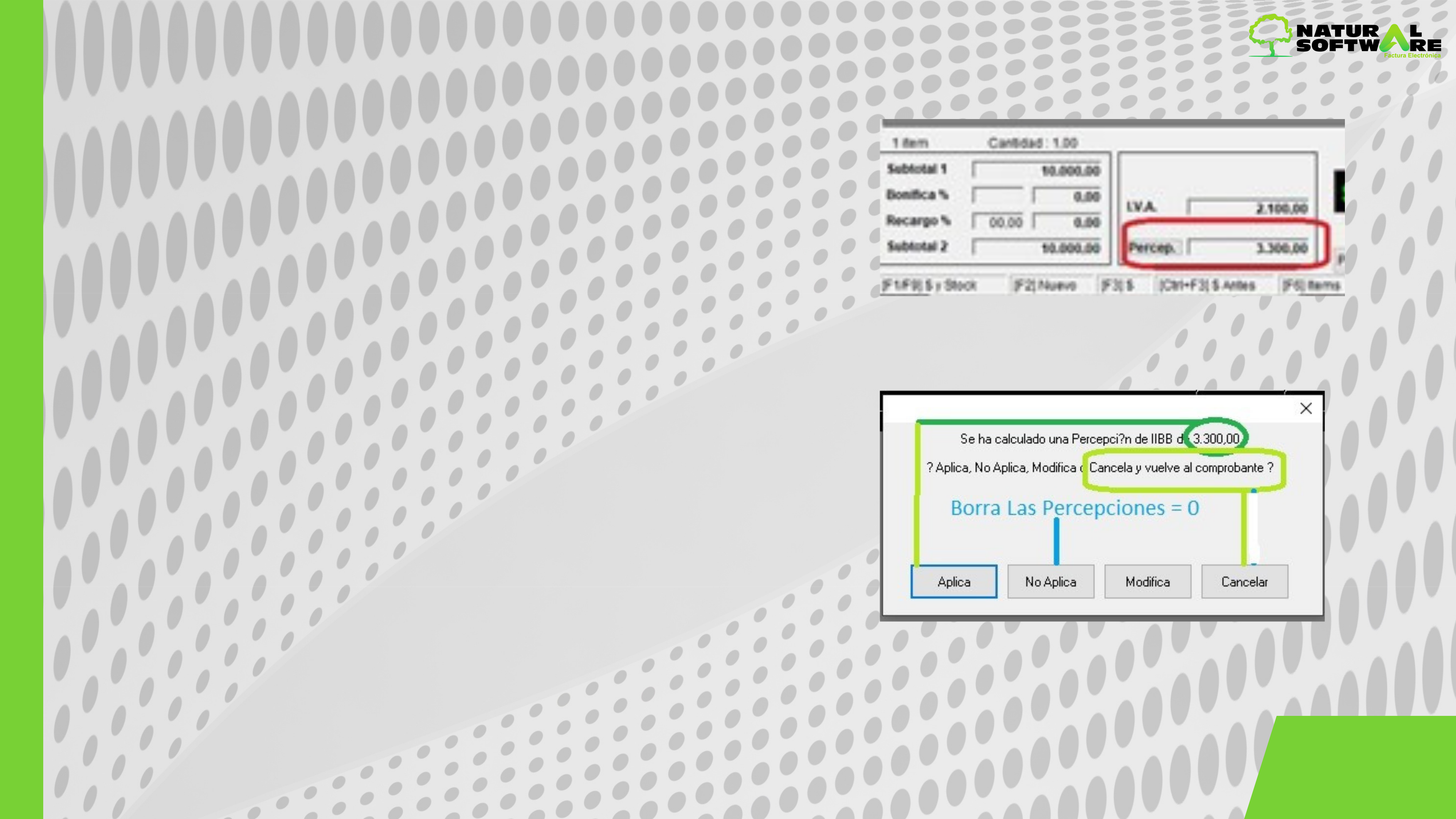 APLICACIÓN DE LA PERCEPCION EN LAS FACTURAS
APLICACIÓN DE LA PERCEPCION EN LAS FACTURAS
En las facturas / NC / ND, a medida que se cargan los productos, el sistema realizara un precalculo con todas las percepciones que el cliente tenga con letra “S”, esto es para poder brindar un valor mas aproximado al cliente del valor que se va facturando.
Una vez que se CIERRA LA FACTURA con GUARDAR (F10) el sistema mostrara en la pantalla las opciones que se tiene con el valor de la percepcion precalculada.
En donde
APLICA = Confirma y cierra la factura con el valor precalculado. NO APLICA = Pone en CERO el valor calculado y Graba la factura. CANCELAR = Vuelve a la factura para modificarla (NO GRABA) MODIFICA = Permite modificar los valores o directamente eliminar o agregar otra provincia.
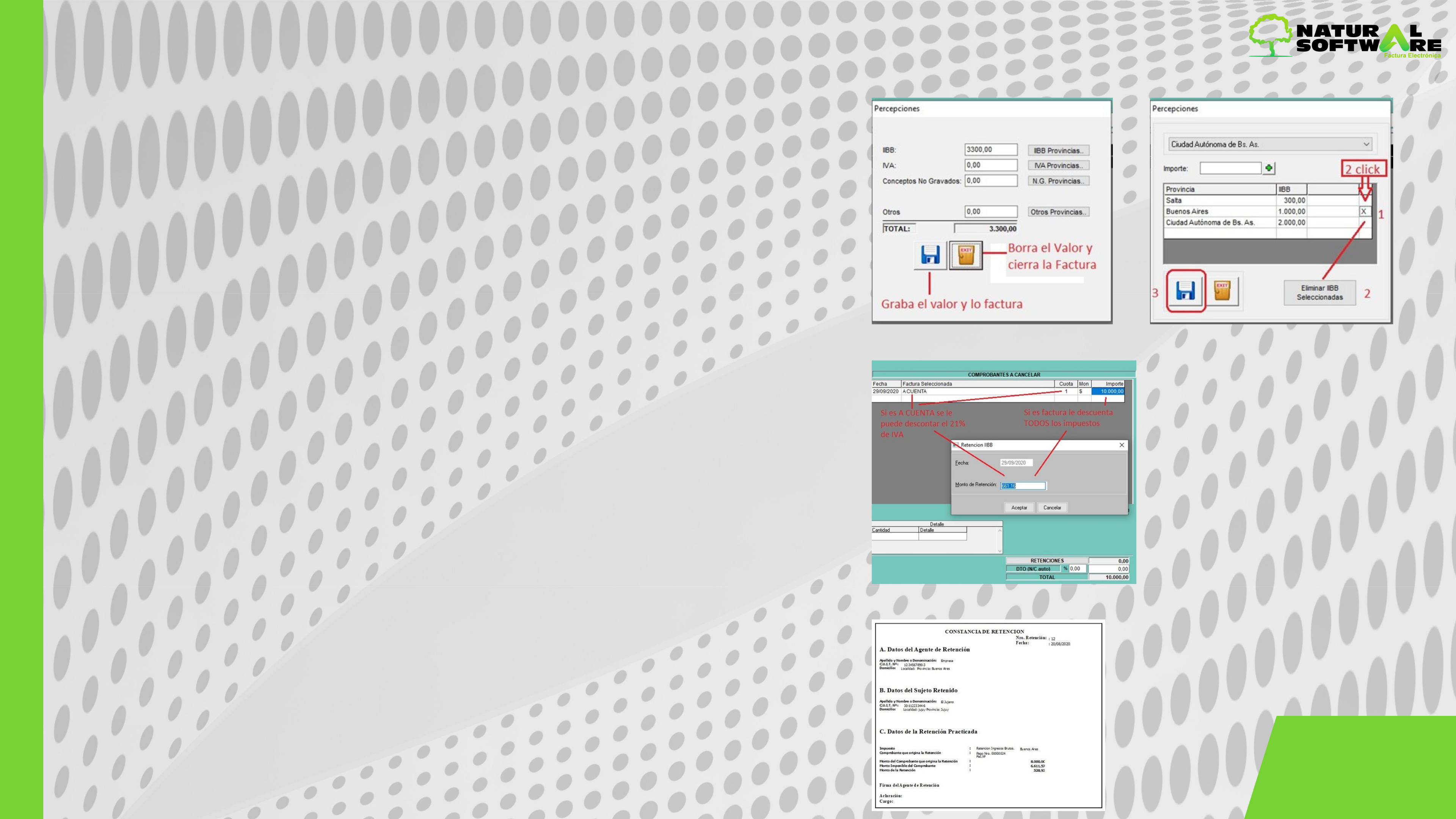 Haciendo doble click con el mouse sobre la ultima columna podremos marcar con una “X” aquellas percepciones que queremos eliminar , cosa que cerraremos con el boton Eliminar IIBB Seleccionadas.
Haciendo doble click con el mouse sobre la ultima columna podremos marcar con una “X” aquellas percepciones que queremos eliminar , cosa que cerraremos con el boton Eliminar IIBB Seleccionadas.
Al grabar el sistema vuelve a la pantalla basica de percepciones en donde podremos agregar otras percepciones como por ejemplo la de IVA.
CALCULO DE RETENCIONES EN PAGOS
Aquí es muy importante que el proveedor tenga la provincia bien indicada en el ABM de Proveedores y el pais = “Argentina”, si no el sistema NO CALCULARA retencion.
Para los pagos A CUENTA el sistema descontara el porcentaje de iva que se indico en PARAMETROS, en el caso indicar las facturas a pagar el sistema descontara TODOS los impuestos que se declaran en la factura de compra. Al monto obtenido se le aplica el alicuota
El valor calculado se puede Confirmar ,modificar o cancelar.
Una vez terminado el PAGO el sistema emitira automaticamente una constancia de RETENCION.